Windows 10 esconde seis utilidades que deberías probar
El sistema operativo de Windows incluye funciones que tal vez desconozcas y de las que puedes sacar mucho partido.
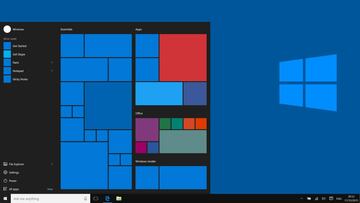
Windows 10 esconde seis utilidades que deberías probar. En varias ocasiones te hemos enseñado trucos muy interesantes como encontrar el programa que ralentiza tu navegador o cuáles son las apps predefinidas que deberías desinstalar de tu equipo. En esta ocasión te mostramos unas características incluidas en el sistema operativo de Microsoft de las que puedes sacar mucho partido.
Crea tus propias notas
¿Recordáis los famosos Widgets de Windows 7? Fue una solución inteligente para evitar que el monitor de la oficina estuviera llena de notas adhesivas por todo el marco. Esta característica desapareció en los sistemas posteriores hasta la llegada de OneNote con el nuevo Office. Esta función es gratuita y se sincroniza con tu cuenta de Outlook, muy útil para guardar direcciones o contactos y no perderlos.
Aunque no las puedes colocar en el escritorio si puedes anclar las notas más importantes en el menú de inicio.
Utiliza mapas sin conexión
Esta función te sonará de Google Maps, pero también es una utilidad oculta de Windows 10. Deberás utilizarla cuando tengas acceso a Internet para descargar el mapa de la ciudad que quieras. Una vez guardado, tendrás acceso ilimitado desde tu PC sin necesidad de gastar datos.
Ahorro de energía
Esta función poco utilizada de Windows 10 es imprescindible para quienes trabajen desde un portátil. Desde la configuración puedes controlar el consumo de energía si accedes a Sistema>Ahorro de batería. A modo de gráfico, el ordenador te indicará las horas aproximadas que le quedan a la batería y te permitirá configurar unos parámetros para que el gasto energético sea menor. Además, es un buen indicador para saber cuando tienes que enchufar el equipo a una toma de corriente y así prolongar la vida de tu batería.
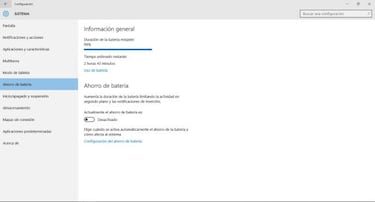
Sistema multiventana
Windows 10 ha mejorado en el apartado de productividad. El botón junto a Cortana es muy útil para ver todos los programas que tienes abiertos y acceder a ellos rápidamente. Además, si coges una ventana de manera independiente el sistema operativo le asignará un espacio con un tamaño ajustado para que puedas trabajar con varias ventanas a la vez.
Añade escritorios
El truco anterior es muy útil, aunque si te falta espacio también puedes crear varios escritorios. Utilizando el mismo botón que el sistema multiventana o pulsando la tecla de Windows + tabulador encontrarás en la parte inferior derecha un botón que agregará un nuevo sitio donde colocar una nueva tarea.
Envía tu pantalla a otro dispositivo
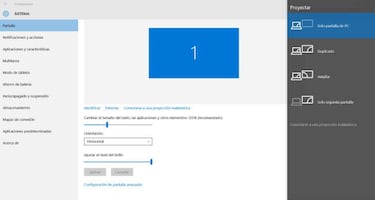
Noticias relacionadas
Los dispositivos con Windows 10 pueden mandarse entre sí sus pantallas activando un ajuste ubicado en la configuración de tu pantalla. Elige la opción de conectarte de manera inalámbrica, lo que supone que ambos aparatos disponen de WiFi y pertenecen a la misma Red. A partir de aquí solo selecciona el modo en que vas a utilizar la pantalla auxiliar.